- Autore Jason Gerald [email protected].
- Public 2024-01-19 22:13.
- Ultima modifica 2025-01-23 12:21.
Questo articolo spiega come capire se uno dei tuoi amici di Snapchat sta usando l'app. Anche se non esiste un modo sicuro per sapere se qualcuno è online, puoi determinare o indovinare se sta attualmente aprendo un segmento di chat e visualizzando gli snap a questo punto.
Fare un passo
Metodo 1 di 2: Invio di una chat
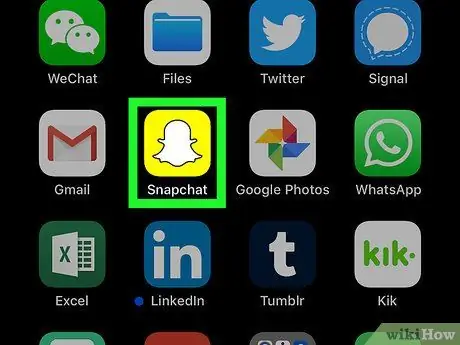
Passaggio 1. Apri Snapchat
Tocca l'icona dell'app Snapchat, che ha l'aspetto di un fantasma bianco su sfondo giallo. La finestra della fotocamera di Snapchat si aprirà se hai già effettuato l'accesso al tuo account.
In caso contrario, tocca " ACCESSO ”, inserisci il nome utente (o l'indirizzo e-mail/numero di telefono) e la password per l'account, quindi tocca “ ACCESSO ”.
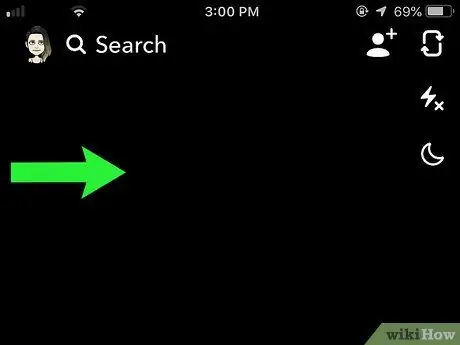
Passaggio 2. Scorri fino alla pagina "Amici"
Trascina la finestra della fotocamera verso destra per accedere alla pagina. Vedrai un elenco di amici con cui hai condiviso l'ultima volta foto/video.
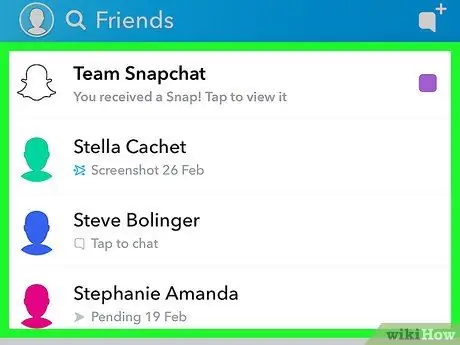
Passaggio 3. Trova il nome dell'amico in questione
Scorri verso il basso fino a trovare il nome dell'utente con cui hai condiviso di recente contenuto/messaggio.

Passaggio 4. Apri la pagina della chat con l'amico
Scorri il nome del tuo amico da sinistra a destra per aprire un thread di chat.
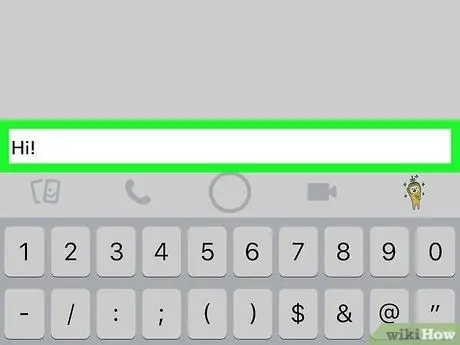
Passaggio 5. Inviagli un messaggio
Digita un messaggio e tocca Spedire ”.
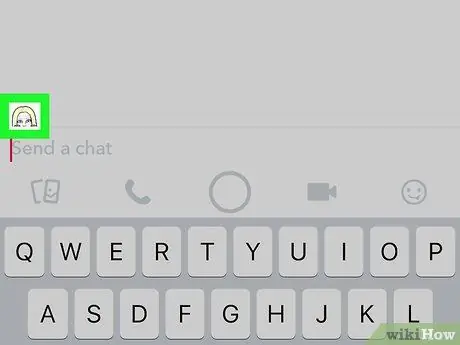
Passaggio 6. Attendi che appaia il carattere Bitmoji del tuo amico
Il personaggio appare nella parte inferiore sinistra della finestra di chat, appena sopra il campo di testo. Se lo vedi, il tuo amico è online e sta leggendo il tuo messaggio.
- Se non sta usando un personaggio Bitmoji, puoi vedere un'icona con una faccina sorridente. Questa icona si trasformerà in un punto blu dopo alcuni secondi.
- Se il carattere Bitmoji (o il punto blu) non appare, il tuo amico è fuori rete o non risponde al tuo messaggio.
Metodo 2 di 2: controllo degli snap inviati
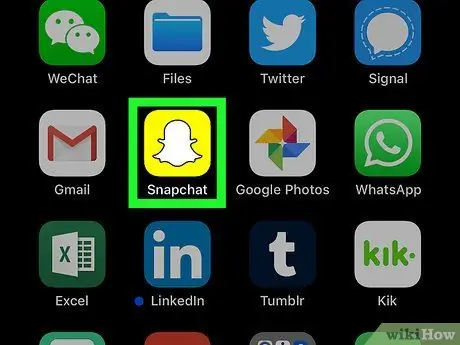
Passaggio 1. Apri Snapchat
Tocca l'icona dell'app Snapchat, che ha l'aspetto di un fantasma bianco su sfondo giallo. La finestra della fotocamera di Snapchat si aprirà se hai già effettuato l'accesso al tuo account.
In caso contrario, tocca " ACCESSO ”, inserisci il nome utente (o l'indirizzo e-mail/numero di telefono) e la password per l'account, quindi tocca “ ACCESSO ”.
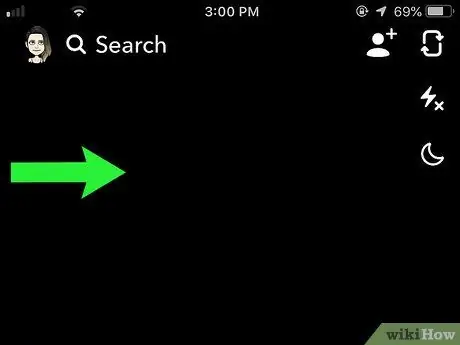
Passaggio 2. Scorri fino alla pagina "Amici"
Trascina la finestra della fotocamera verso destra per accedere alla pagina. Vedrai un elenco di amici con cui hai condiviso l'ultima volta foto/video.
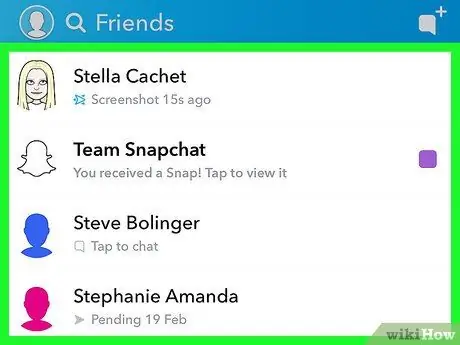
Passaggio 3. Trova il nome dell'amico in questione
Scorri verso il basso fino a trovare il nome dell'utente con cui hai condiviso di recente contenuto/messaggio.
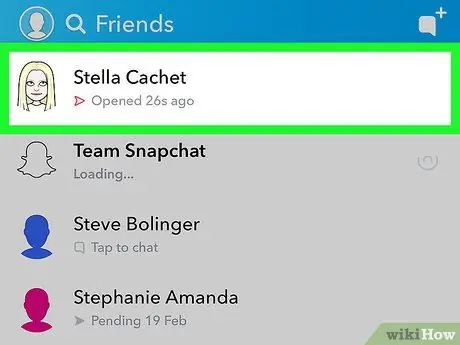
Passaggio 4. Presta attenzione al timestamp "Aperto" per l'ultimo caricamento che hai inviato
Vedrai un contorno triangolare e lo stato "Aperto" sotto il nome di un amico, oltre a un timestamp che mostra quando ha aperto un tuo post (in secondi, minuti o ore).
- Se ha aperto un tuo post negli ultimi minuti, ci sono buone probabilità che sia ancora online.
- Se vedi un'icona a triangolo pieno con lo stato "Consegnato" accanto ad essa, la spedizione non è ancora stata aperta.






